Como conectar tus Galaxy Buds
Podrás escuchar todo en tus dispositivos con tus versátiles auriculares Galaxy Buds, Galaxy Buds +, Galaxy Buds Live o Galaxy Buds Pro. Puedes conectarlos a tu teléfono, tablet, reloj, TV y más para transmitir música, controlar llamadas y disfrutar de un sonido ininterrumpido cuando salgas a correr. También puedes cambiar la conexión entre otros dispositivos en tu hogar usando la aplicación Galaxy Wearable o la configuración de Bluetooth.

Nota: Se requiere un dispositivo compatible y una actualización de software para conectar Galaxy Buds + o Galaxy Buds Live a iOS usando la aplicación Galaxy Buds. Los auriculares no se pueden conectar a varios dispositivos simultáneamente. Si solo se conecta un Bud, consulta nuestra guía para sincronizar los Galaxy Buds.
Nota: La aplicación Galaxy Wearable es compatible con teléfonos y tabletas con Android 5.0 y superior. En dispositivos iOS, el Buds app es compatible con iPhone 7 y versiones posteriores con iOS 10 o superior. Los Galaxy Buds Pro no son compatibles con la aplicación iOS Buds y solo se pueden conectar a través de Bluetooth.
Tus auriculares pueden conectarse a dispositivos Bluetooth para música por streaming o realizar llamadas. Obtendrás la mejor experiencia al usar la aplicación Galaxy Wearable en tu teléfono o tablet porque tendrás control total sobre tu música. Algunas funciones no aparecerán en la aplicación a menos que ya hayas conectado los auriculares al menos una vez.
Dispositivos Samsung u otros dispositivos Android que usan Buds, Buds +, Buds Live, Buds Pro con la aplicación Galaxy Wearable: Estos dispositivos admiten la transmisión de música, notificaciones, integración de Spotify, hacer llamadas, Sonido ambiente, controles touch, status de batería, control de ecualización, Find My Earbuds, reestablecer o restaurar tus auriculares, y comprobar si hay actualizaciones de software. Tén en cuenta que hay algunas diferencias entre los tipos de auriculares.
- Solo disponible en dispositivos Samsung que usan Buds +, Buds Live o Buds Pro con la aplicación Galaxy Wearable: El modo de juego solo está disponible en dispositivos Samsung.
- iPhone 7 o posterior con iOS 10 o posterior usando la aplicación Galaxy Buds + o Galaxy Buds Live con Buds: Estos dispositivos admiten la transmisión de música, notificaciones, integración de Spotify, hacer llamadas, Sonido ambiente, controles touch, status de batería, control de ecualización, Find My Earbuds, reestablecer o restaurar tus auriculares, y comprobar si hay actualizaciones de software. Tén en cuenta que hay algunas diferencias entre los tipos de auriculares.
- iOS devices using Galaxy Buds: No se requiere ninguna aplicación para usar los Galaxy Buds o Galaxy Buds Pro con productos iOS, pero puedes sincronizarlos con Bluetooth para transmitir música, hacer llamadas y usar los controles del panel táctil.
Note: Si tienes un dispositivo iOS, puedes conectar Buds + y Buds Live con el Galaxy Buds app. Consulta la siguiente sección
Sincronizar tus auriculares con tu teléfono o tablet con el Galaxy Wearable La aplicación es prácticamente sin esfuerzo. Si ya haz emparejado tus auriculares con un teléfono o tablet, simplemente abre el estuche de carga para volver a conectarlos.
- Para conectar un nuevo par, navega y abre la aplicación Galaxy Wearable y luego toca Comenzar. Coloca los auriculares en el estuche de carga, cierra la tapa durante 5-6 segundos y luego vuelve a abrir el estuche.
- A continuación, selecciona Galaxy Buds, Galaxy Buds +, Galaxy Buds Live o Galaxy Buds Pro de la lista de dispositivos, revisa los permisos y luego toca Aceptar. Cuando tu dispositivo sea detectado, selecciónalo y luego comenzará la sincronización y la configuración.

- Revisa la información y toca Aceptar. Selecciona las notificaciones que deseas recibir en tus auriculares y luego toca Siguiente.
- Por último, revisa los consejos sobre cómo familiarizarte con tus auriculares y luego toca Finalizar.
- Si deseas desconectar los auriculares de tu teléfono o tablet manualmente, abre la aplicación Galaxy Wearable, toca Menú (las tres líneas horizontales) y luego selecciona Desconectar. Si se te solicita, toca Desconectar nuevamente para confirmar.
Estos pasos de conexión solo funcionan si este es el primer dispositivo que estás sincronizando con la aplicación Galaxy Wearable. Si deseas emparejar un dispositivo adicional, abre Galaxy Wearable, luego toca Menú (las tres líneas horizontales) y luego toca Agregar nuevo dispositivo. Asegúrate de que tus auriculares estén en modo de emparejamiento insertándolos en tus oídos y sosteniendo ambos paneles táctiles durante unos segundos hasta que entren en el modo de emparejamiento. A continuación, selecciónalos de la lista de dispositivos disponibles.
Si tienes un iPhone 7 o posterior, puedes usar el Buds app para conectar sus Galaxy Buds + o Buds Live a su teléfono. Los Galaxy Buds y Galaxy Buds Pro normales no son compatibles con la aplicación iOS. Puedes emparejarlos a través de Bluetooth siguiendo las instrucciones de la siguiente sección.
Navega y abre la aplicación Buds y luego toca Comenzar. Coloca los auriculares en el estuche de carga, cierra la tapa durante 5-6 segundos y luego vuelve a abrir el estuche.
A continuación, selecciona Galaxy Buds + o Galaxy Buds Live de la lista de dispositivos. Si es necesario, asegúrate de activar Bluetooth si aún no lo está. Cuando tu dispositivo sea detectado, selecciónalo y luego comenzará el emparejamiento y la configuración.
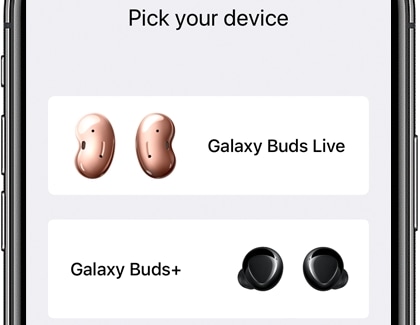
Revisa la información, selecciona si deseas enviar información de diagnóstico y luego toca Aceptar. Lee la información y luego toca Entendido.Tu Galaxy Buds + o Buds Live ahora terminarán de emparejarse con tu teléfono. Lee la información y luego toca Confirmar. Ahora puedes usar la aplicación para controlar sus auriculares.
Estos pasos de conexión solo funcionan si este es el primer dispositivo que está emparejando con la aplicación Buds. Si deseas sincronizar un dispositivo adicional, abre la aplicación Buds y luego toca Más opciones (los tres puntos verticales). Toca Conectar nuevo dispositivo y asegúrate de que tus auriculares estén en modo de sincronziación insertándolos en tus oídos y sosteniendo ambos paneles táctiles durante unos segundos hasta que entren en modo de emparejamiento. A continuación, selecciónalos de la lista de dispositivos disponibles.
Nota: Algunos dispositivos, especialmente aquellos que no han sido probados o aprobados por Bluetooth SIG, pueden ser incompatibles con los auriculares.

¿Tienes un iPhone, otro Android, una computadora, un reloj o cualquier dispositivo que no sea compatible con la aplicación Galaxy Wearable? No te preocupes, puedes usar tus auriculares Samsung como otros auriculares Bluetooth.
Coloca tus auriculares en el estuche de carga y luego cierra la tapa. Espera de 5 a 6 segundos y luego abre la carcasa. Los auriculares entrarán automáticamente en el modo de emparejamiento Bluetooth. Si ya están emparejados con otro dispositivo, insértalos en tus oídos y mantén presionados ambos paneles táctiles durante unos segundos hasta que entren en el modo de emparejamiento. Navega a la configuración de Bluetooth de tu dispositivo y luego selecciona tus auriculares de la lista de dispositivos disponibles.
Conectar tus auriculares Samsung a tu smartwatch te permitirá administrar llamadas y escuchar música en tu reloj, sin importar a dónde te lleve el día.
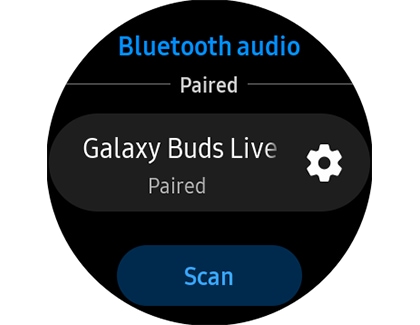
- En tu reloj, navega hasta Configuración.
- Deslíza y toca Conexiones, y luego toca Bluetooth.
- Verifica que el interruptor para Bluetooth esté encendido. Si tus auriculares no se han sincronizado con otro dispositivo, simplemente abre la funda para ponerlos en modo de emparejamiento. Si ya están sincronizados con otro dispositivo, insértalas en tus oídos y mantén presionados ambos paneles táctiles durante unos segundos hasta que entren en el modo de emparejamiento.
- Toca Audio BT o auricular BT y luego selecciona los auriculares deseados.
- Toca el icono Configuración junto a los auriculares y luego asegúrate de que el audio de la llamada y el audio multimedia estén activados.
Nota: Salida de audio para conversaciones por llamadas telefónicas en auriculares solo está disponible con modelos de reloj LTE. Si el interruptor de audio de llamada y audio de medios está desactivado, no escucharás ninguna salida en los auriculares y es posible que se desconecten del reloj.
Usa tus Galaxy Buds, Galaxy Buds + o Galaxy Buds Live cuando veas la televisión para que puedas controlar el volumen sin interrumpir a nadie cercano.
- Si tus auriculares no se han sincronizado con otro dispositivo, simplemente abre la funda para ponerlos en modo de sincronización. Si ya están sincronizados con otro dispositivo, insértalos en tus oídos y mantén presionados ambos paneles táctiles durante unos segundos hasta que entren en el modo de sincronización.
- Navega a la lista de dispositivos de audio Bluetooth en tu televisor y selecciona los audífonos con los que se emparejará. El proceso es ligeramente diferente según el modelo de televisor que tengas.
2019, 2018, y 2017 Smart TVs (R, N, y M models): Selecciona Home > Ajustes > Sonido. Selecciona Sonido optimo, y luego selecciona Lista de altavoces Bluetooth.
2016 Smart TVs (modelos K): Selecciona Inicio > Ajustes > Sonido. Selecciona Ajustes avanzados > Administrador de altavoces inalámbricos, selecciona Lista de altavoces Bluetooth.
2015 Smart TVs (modelos J) - Lista de altavoces Bluetooth: Selecciona MENU > Sonido. Selecciona Más ajustes > Audio Bluetooth.
2014 Smart TVs (modelos H) - Lista de altavoces Bluetooth: Selecciona MENU > Sonido, Selecciona Ajustes de bocina. Selecciona Salida de sonido de TV, y selecciona Auriculares bluetooth.
Nota: Cuando tus auriculares estén conectados a un dispositivo con una cuenta Samsung, la información de Bluetooth se sincronizará con tus otros dispositivos Samsung automáticamente.
Cuando tus auriculares están emparejados con un dispositivo, pero deseas conectarlos a otro, Como una PC, no es necesario reiniciar. Con tus auriculares y la aplicación Galaxy Wearable, existen varias formas de cambiar de dispositivo.

Mantén presionados ambos paneles táctiles durante unos segundos mientras los auriculares están insertados en tus oídos. Después de escuchar un sonido inicial, escucharás un sonido de acoplamiento constante. Esto significa que los auriculares están ahora en modo de emparejamiento y puedes conectarte al segundo dispositivo. Si tienes problemas para conectarte al segundo dispositivo, apaga Bluetooth en el primer dispositivo. Una vez que los Galaxy Buds, Galaxy Buds +, Galaxy Buds Live o Galaxy Buds Pro estan en modo de sincronziación, conéctalos al otro dispositivo a través de la aplicación Galaxy Wearable o la configuración de Bluetooth de tu teléfono.
Si la aplicación Galaxy Wearable está actualmente conectada a un dispositivo, toca Menú (las tres líneas horizontales) y luego toca Agregar nuevo dispositivo.
Si sincronizaste tus Galaxy Buds, Galaxy Buds +, Galaxy Buds Live o Galaxy Buds Pro con dos teléfonos o tabletas diferentes usando la aplicación Galaxy Wearable, puedes cambiar entre ellos fácilmente.

- Abre la aplicación Galaxy Wearable en el teléfono o tablet que no esté conectado a los auriculares; los auriculares deberían conectarse automáticamente.
- Si Galaxy Wearable ya está abierto, simplemente toca Conectar.
- Cuando estés listo para volver al primer dispositivo, abre la configuración de Bluetooth en el segundo dispositivo y luego toca los auriculares. Los auriculares se desconectarán del segundo dispositivo.
- Para volver a conectarce con el primer dispositivo, abre la configuración de Bluetooth en el primer dispositivo y toca los auriculares.
Cuando conectes los auriculares a un dispositivo que ya hayas iniciado sesión en tu cuenta Samsung, la información de emparejamiento estará disponible en otros dispositivos que comparten tu cuenta. A continuación, puedes cambiar las conexiones entre esos dispositivos. Para hacer esto, navega y abre Ajustes en tu dispositivo preferido. Toca Conexiones, toca Bluetooth y luego selecciona los auriculares que se han sincronizado con tu cuenta Samsung.
Con tus Galaxy Buds Pro, no tendrás que preocuparte por cambiar manualmente a otro dispositivo si estás recibiendo una llamada telefónica. Si estás disfrutando de algo de música en tu tableta Galaxy, por ejemplo, tu Buds Pro utilizará la función de cambio automático para cambiar a tu teléfono para que puedas atender la llamada. Tén en cuenta que tus dispositivos deben iniciar sesión en la misma cuenta de Samsung para usar esta función.
Si tienes varios dispositivos de audio Bluetooth conectados, también puedes utilizar el Panel de medios y dispositivos para cambiar las conexiones entre los dispositivos.
Hay algunas formas de desconectar los Galaxy Buds, Galaxy Buds +, Galaxy Buds Live o Galaxy Buds Pro de un dispositivo conectado:
- Coloca los auriculares dentro del estuche de carga y cierra la tapa. Esto hará que los auriculares se desconecten del dispositivo conectado.
- Navega y abre la aplicación Galaxy Wearable, toca Menú (las tres líneas horizontales) y luego toca Desconectar.
- Navega a Ajustes y luego toca Conexiones. Presiona Configuración de Bluetooth, luego presiona el ícono Configuración junto a tus auriculares en la lista de dispositivos y luego presiona Desvincular.
¿El contenido fue de ayuda?
Gracias por tus comentarios
Por favor, responda todas las preguntas.





